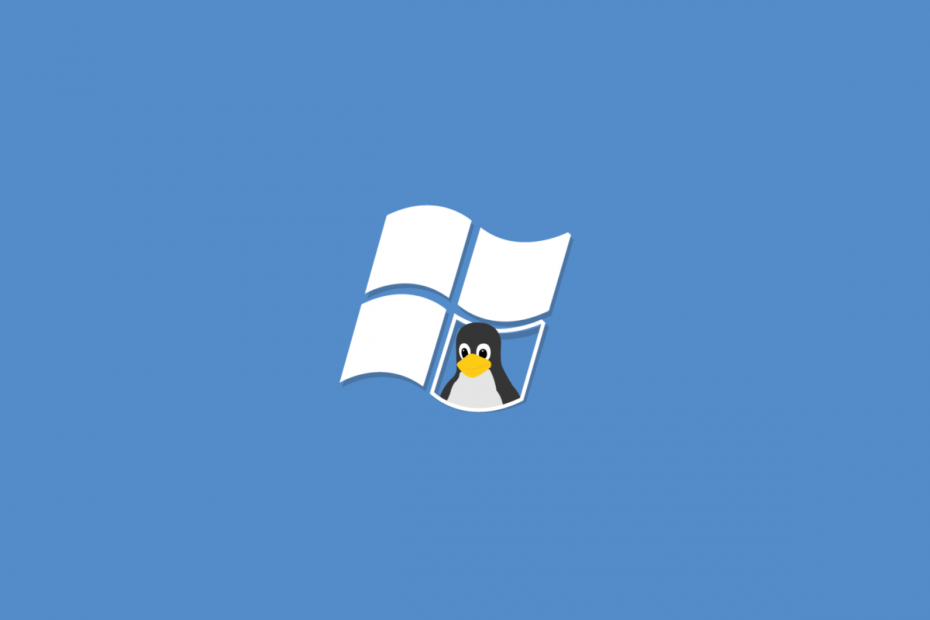ეს პროგრამა თქვენს დრაივერებს განაგრძობს მუშაობას და ამით გიცავთ კომპიუტერის ჩვეულებრივი შეცდომებისა და აპარატურის უკმარისობისგან. შეამოწმეთ თქვენი ყველა მძღოლი ახლა 3 მარტივ ეტაპზე:
- ჩამოტვირთეთ DriverFix (დადასტურებული ჩამოტვირთვის ფაილი).
- დააჭირეთ დაიწყეთ სკანირება იპოვონ ყველა პრობლემატური მძღოლი.
- დააჭირეთ განაახლეთ დრაივერები ახალი ვერსიების მისაღებად და სისტემის გაუმართაობის თავიდან ასაცილებლად.
- DriverFix გადმოწერილია ავტორი 0 მკითხველი ამ თვეში.
თუ თქვენ ჯერ კიდევ იყენებთ Windows XP ოპერაციულ სისტემას და განიხილავთ Windows 7-ზე გადასვლას, Microsoft- ის Windows 7 Upgrade Advisor ინსტრუმენტს შეუძლია პროცესის გამარტივება.
მომხმარებლებს შეუძლიათ გადმოწერონ და გაუშვან Windows 7 განახლების მრჩეველი, თუ რამდენად მზად არის მათი კომპიუტერი ვინდოუსი 7. ეს ინსტრუმენტი დაასკანირებს აპარატურას, დაკავშირებულ მოწყობილობებს და დაინსტალირებულ პროგრამებს თავსებადობის საკითხების გამო.
ეს ასევე დაგეხმარებათ, თუ როგორ უნდა მოაგვაროთ პოტენციალი, რომელიც ნაპოვნია რამდენიმე რეკომენდაციით, რომელიც უნდა შეასრულოთ Windows 7-ზე გადასვლამდე.
ამ სტატიაში ჩვენ გაჩვენებთ თუ როგორ შეგიძლიათ ჩამოტვირთოთ და დააინსტალიროთ Windows 7 Upgrade Advisor თქვენი Windows PC– სთვის.
როგორ შემიძლია Windows 7-ის განახლების მრჩეველის ჩამოტვირთვა და გაშვება?
ჩამოტვირთეთ Windows 7 განახლების მრჩეველი

- გადასვლა Microsoft- ის ჩამოტვირთვის ცენტრი.
- გადადით ქვემოთ Windows 7-ის განახლებული მრჩეველი განყოფილება.
- ენის შესაცვლელად, დააჭირეთ ჩამოსაშლელ მენიუს და აირჩიეთ თქვენთვის სასურველი ენა.
- დააჭირეთ ღილაკს გადმოწერა ღილაკი
- ჩამოიტვირთება Windows 7 განახლების მრჩეველი.
მოამზადეთ სისტემა

- Windows 7-ის განახლების მრჩეველის გადმოტვირთვის შემდეგ, თქვენი სისტემის მომზადება გჭირდებათ ინსტრუმენტის გასაშვებად.
- დარწმუნდით, რომ ყველა მოწყობილობა ჩართეთ პრინტერის მსგავსად თქვენს კომპიუტერთან.
- ეს მნიშვნელოვანია, რადგან თქვენ გსურთ, რომ ინსტრუმენტმა შეამოწმოს გარე მოწყობილობები, ასევე დასკანირდეს თავსებადობის საკითხებზე.
გაუშვით Windows 7 განახლების მრჩეველი

- გაუშვით Windows 7 Upgrade Advisor ინსტალერი.
- შეიძლება მოგთხოვოთ ჩამოტვირთოთ დამატებითი ფაილები, მათ შორის .NET Framework 2.5 / 3.5.
- გასაგრძელებლად ჩამოტვირთეთ საჭირო ფაილები.
- შეიძლება დაგჭირდეთ კომპიუტერის გადატვირთვა, რომ ცვლილებები გამოიყენოთ.
- სკანირების პროცესის დასრულების შემდეგ, Windows 7 განახლების მრჩეველი აჩვენებს დეტალურ ანგარიშს, რომელიც იყოფა სამ ნაწილად:
Სისტემის მოთხოვნები: ეს აჩვენებს, თუ შეგიძლიათ განახლება 32-ბიტიან ან 64-ბიტიან Windows 7-ზე. ის ასევე აჩვენებს, თუ რა არის ახალი პროგრამები, რომელთა ჩამოტვირთვაც დაგჭირდებათ, მათ შორის Windows Mail, Parental Controls და დამატებითი ინფორმაცია.
მოწყობილობები: ამ ნაწილში ნაჩვენებია, თუ დაკავშირებული მოწყობილობები და სხვა ტექნიკის კომპონენტები თავსებადია ახალ ოპერაციულ სისტემასთან.
პროგრამები: ეს სექცია გვიჩვენებს, არის თუ არა დაინსტალირებული პროგრამა შეუსაბამო ახალი OS- სთან.
ანგარიშში მოცემულია მწვანე ნიშანი, რომ პროგრამა / აპარატურა თავსებადია ოპერაციულ სისტემასთან. ყვითელი სამკუთხედი ძახილის ნიშნით მიუთითებს, რომ საკითხი მოითხოვს თქვენს ყურადღების გადაჭრას.
თუ Windows 7-ის განახლების მრჩეველი ვერ პოულობს სისტემასთან დაკავშირებულ პრობლემებს, შეგიძლიათ გააგრძელოთ Windows 7-ზე გადასვლა. შეგიძლიათ დააინსტალიროთ Windows 7 ISO- ს ჩამოტვირთვის საშუალებით და აირით USB ფლეშ დრაივი ან DVD.
ნებისმიერი სხვა კითხვისთვის ან შემოთავაზებისთვის, ნუ დააყოვნებთ კომენტარების განყოფილების ქვემოთ.
დაკავშირებული ისტორიები, მოგეწონებათ:
- 5 საუკეთესო ინსტრუმენტი Windows 7 – ის Windows 10 – ზე გადასასვლელად
- უნდა გადავიყვანო Windows 7 – დან Linux– ზე?
- როგორ შევქმნათ Windows 10 UEFI ჩამტვირთავი USB დისკი ISO- დან